Привязка элементов LDAP к пользователям и ролям Creatio
В Creatio существует возможность синхронизации организационных и функциональных ролей пользователей системы с группами Active Directory.
Вы можете перенести в приложение организационную структуру компании и настройки всех ролей из Active Directory после выполнения синхронизации с LDAP. Подробнее о синхронизации читайте в статье “Синхронизация пользователей с LDAP”.
Содержание
•Настроить синхронизацию организационных ролей Creatio и групп Active Directory
•Настроить синхронизацию функциональных ролей Creatio и групп Active Directory
•Связать учетные записи пользователей Creatio и пользователей LDAP
Настроить синхронизацию организационных ролей Creatio и групп Active Directory
1.Перейдите в дизайнер системы, например, по кнопке  .
.
2.В блоке “Пользователи и администрирование” перейдите по ссылке “Организационные роли”.
3.На открывшейся странице выберите из дерева групп роль, для которой вы хотите настроить синхронизацию (Рис. 1), либо добавьте новую с помощью кнопки [Добавить].
Рис. 1— Выбор организационной роли для настройки синхронизации
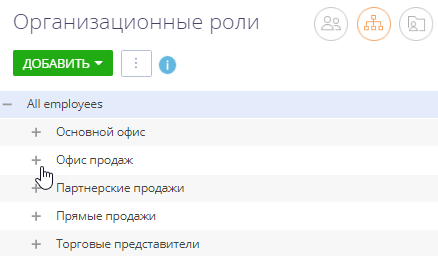
4.На вкладке [Пользователи] установите признак [Синхронизировать с LDAP] и в поле [Элемент LDAP] выберите группу Active Directory, соответствующую данной организационной роли в Creatio (Рис. 2).
Рис. 2— Выбор группы Active Directory для настройки синхронизации
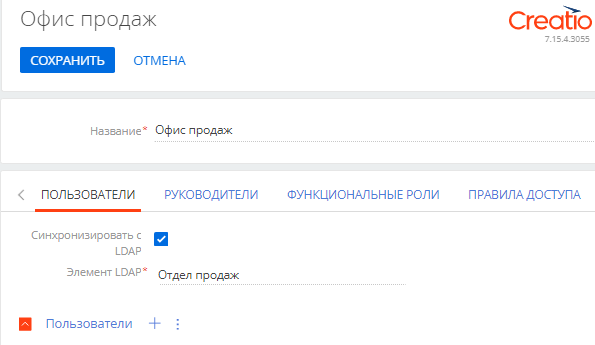
5.Если необходимо, добавьте новых пользователей на детали [Пользователи], нажав кнопку  .
.
Чтобы синхронизировать большое количество пользователей, которые еще не были зарегистрированы в Creatio, рекомендуем импортировать их из каталога LDAP. Подробнее >>>
На заметку
Для синхронизации с LDAP существующих пользователей Creatio необходимо вручную связать их учетные записи с соответствующими пользователями LDAP. Подробнее >>>
6.Примените настройки по кнопке [Сохранить].
В результате при следующей синхронизации будет синхронизироваться и выбранная организационная роль.
Настроить синхронизацию функциональных ролей Creatio и групп Active Directory
1.Перейдите в дизайнер системы, например, по кнопке  .
.
2.В блоке “Пользователи и администрирование” перейдите по ссылке “Функциональные роли”.
3.Дальнейшие настройки аналогичны пунктам 3–5 настроек синхронизации организационных ролей Creatio и групп Active Directory, описанным выше.
Связать учетные записи пользователей Creatio и пользователей LDAP
1.Перейдите в дизайнер системы, например, по кнопке  .
.
2.В блоке “Пользователи и администрирование” перейдите по ссылке “Организационные роли” либо “Функциональные роли” в зависимости от того, для пользователей каких групп вы хотите настроить синхронизацию.
3.На открывшейся странице выберите роль, в которую входит нужный пользователь.
4.Перейдите на вкладку [Пользователи], выберите строку, содержащую данные нужного пользователя, и с помощью двойного клика откройте его страницу.
5.На вкладке [Основная информация] выберите опцию [Аутентификация средствами LDAP].
6.В поле [Имя пользователя] выберите необходимого пользователя LDAP.
7.Примените настройки по кнопке [Сохранить] (Рис. 3).
Рис. 3 — Привязка пользователя
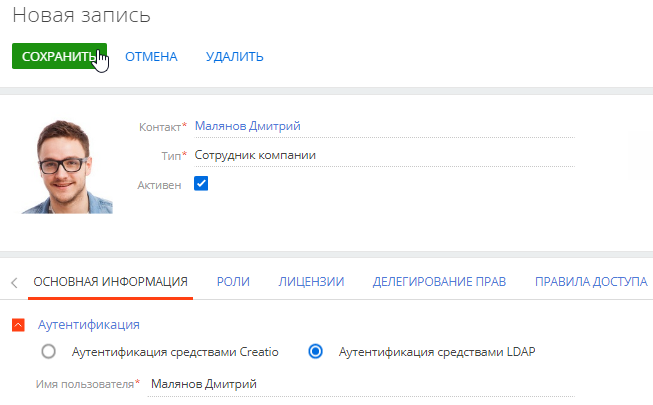
В результате выбранный пользователь Creatio будет связан с пользователем LDAP и сможет входить в систему, используя имя пользователя и пароль, которые хранятся в каталоге LDAP (например, имя и пароль доменного пользователя).
Смотрите также
•Настройка аутентификации пользователей через LDAP






